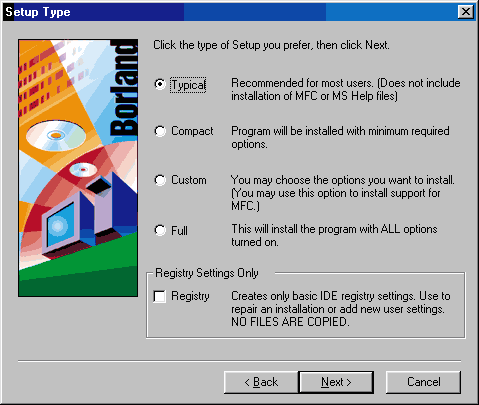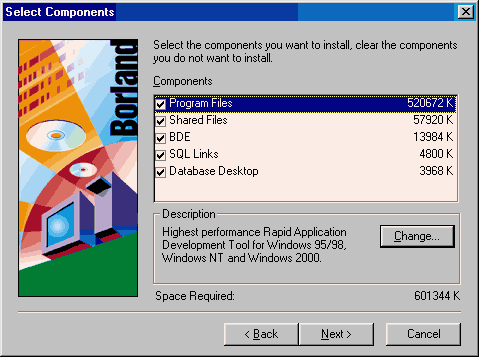Инструкция по установке Inprise C++ Builder 5.0
Наконец появилась пятая версия популярного продукта визуального программирования,
воплотившего в себе всевозможные новшества, которые позволят быстро создавать
приложения с использованием истинно визуальной технологии конструирования
и сборки приложений, основанной на VCL – головной разработкой Inprise.
В новой версии стало также просто создавать WEB-ориентированные приложения,
и что немаловажно, новая версия обладает расширенной поддержкой баз данных
различных компаний.
Инсталляция.
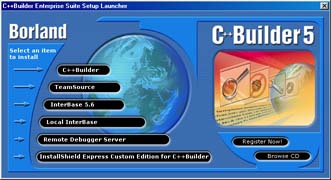 По
устоявшейся традиции, инсталлятор продуктов Inprise отличает наглядность и лаконичность,
что позволяет устанавливать продукты без особых проблем.
По
устоявшейся традиции, инсталлятор продуктов Inprise отличает наглядность и лаконичность,
что позволяет устанавливать продукты без особых проблем.
Подобно тому, как театр начинается с вешалки, так и инсталляция начинается
с установки диска в привод CD-ROM. Диск с Builder снабжен автоматически
запускаемой программой инсталляции, которая после некоторых вопросов начинает
установку продукта на жесткий диск вашего компьютера.
Первое окно, выводимое программой установки, показано на рисунке 1.
Здесь необходимо выбрать инсталлируемый компонент. Краткое описание компонентов,
подлежащих установке:
-
С++ Builder – собственно, сам Builder
-
TeamSource – долгожданное нововведение - система контроля версий файлов
для групповых разработок. Позволяет хранить дерево версий каждого файла
для всех участников проекта
-
InterBase 5.6 – база данных от Inprise
-
Local InterBase
-
Remote Debugger Server
- InstallSheld
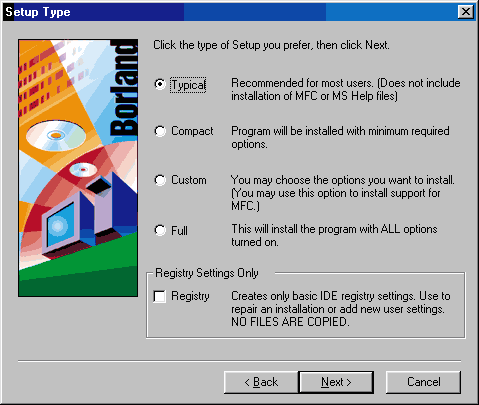
Входим в первый пункт из шести предложенных.
Первым вопросом, задаваемым системой установки, будет вопрос авторизации,
где необходимо ввести серийный номер продукта (Serial Number) и ключ авторизации
(Authorization Key).
При успешной регистрации появится окно с вариантами установки продукта:
-
Typical – установка типичного набора компонентов (часто устанавливаемых)
-
Compact – минимальный набор необходимых продуктов
-
Custom – произвольная установка на выбор пользователя
-
Full – полная установка продукта
Кроме Custom, все типы установок достаточно тривиальны проходя гладко и без лишних вопросов
до конца инсталляции – до финальной перезагрузки.
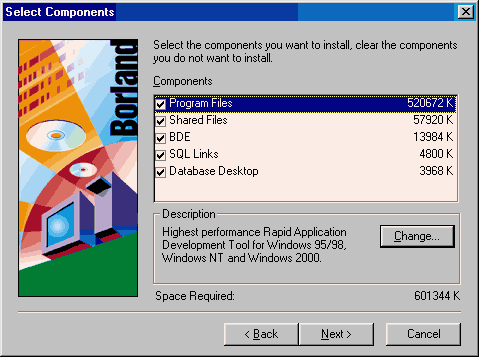
Custom требует точного осознания того, какой набор компонентов нужен а какой нет, что
несколько усложняет процесс установки, удлиняя его по времени.
После активации пункта Custom на экране появится окно со списком компонентов, планируемых
к установке:
-
Program Files – набор основных компонентов системы
-
Shared Files – набор общих компонентов для Builder и Delphi
-
BDE – Borland DataBase Engine
-
SQL Links
-
Database Desktop
Изменить (добавить/убрать) состав любого компонента можно при нажатии на
“Change”. Вход в “change” приведет выводу списка состава, где можно производить
все операции по добавлению/удалению компонентов.
Приступим к перебору компонентов с минимальной характеристикой, начиная
с самого главного
-
Program Files
-
Main Program Files – основные файлы Builder’а
-
Image Editor – редактор изображений
-
Sql Builder – динамическое построение SQL
-
WinSight32 – набор инструментов для более детальной отладки приложений
-
SamplePrograms – примеры программ, написанных с использованием Builder
-
VCL Source – исходные тексты Visual Component Library
-
Help Files – файлы помощи
-
Internet Controls
-
Smaple Active X Controls
-
Language Translation Tools -поддержка мультиязычных программных модулей
-
MFC Support – поддержка Microsoft Foundation Classes из пакета Visual Studio
-
MS Office Controls - создание приложений с интерфейсом MS Office
-
CodeGuard – вылавливание ошибок
-
Shared Files
-
MS SDK Help File – документация по системе
-
Image Files – примеры картинок, иконок, кнопок…
-
Sample Data Files – примеры таблиц баз данных
-
BDE
-
SQL Link – дополнительные модули по работе с различными базами данных
-
DB2
-
Informix 7,9
-
Interbase
-
MSSQL
-
Oracle
-
Oracle 8
-
SybaseCT
-
SyabaseDB
-
DB2(UDB)
-
Database Desktop
Следующими шагами, после выбора всех компонентов, будут:
-
Указание типа BDE драйвера (драйверов) для тех баз данных, которые находятся
на вашей машине.
-
Подключение VisiBroker и InterBase Client
-
Путь к директории, куда необходимо установить файлы Inprise C++ Bulder
В зависимости от скорости, типа установки, привода компакт дисков и производительности
системы, время, необходимое на установку может колебаться от 14 минут до
часа. В конце программа попросит перезагрузить систему, для вступления
в силу всех изменений, внесенных в систему.
За дополнительной информацией обращайтесь в Interface Ltd.
Interface Ltd.
Tel: 7+(095) 135-55-00, 135-25-19
E-mail: mail@interface.ru
http://www.interface.ru
По
устоявшейся традиции, инсталлятор продуктов Inprise отличает наглядность и лаконичность,
что позволяет устанавливать продукты без особых проблем.